Jak uzyskać ciemny motyw w Spyder IDE
Opublikowany: 2023-02-15
Spyder IDE lub Spyder Integrated Development Environment to oparta na języku Python platforma programowania naukowego. Jest to aplikacja, która zapewnia twórcom oprogramowania łatwość pracy, oferując ściśle powiązane elementy ze standardowym projektem interfejsu użytkownika. Spyder IDE ma kilka opcji schematu kolorów dla twojego komfortu wizualnego i możesz przełączyć się na ciemny motyw, jeśli chcesz. Jeśli również borykasz się z tą samą koniecznością, jesteś we właściwym miejscu. Dajemy Ci doskonały przewodnik, który pomoże Ci dowiedzieć się, jak zmienić motyw Spyder IDE i jak zmienić tło edytora Spyder na ciemne.

Jak uzyskać ciemny motyw w Spyder IDE
Czytaj dalej, aby znaleźć kroki wyjaśniające szczegółowo, jak uzyskać ciemny motyw w Spyder IDE, z przydatnymi ilustracjami dla lepszego zrozumienia.
Jak zmienić motyw Spyder na ciemny w systemie operacyjnym Mac?
Jeśli chodzi o wybór motywu kolorystycznego dla Spyder IDE, masz kilka opcji. Ponadto istnieje kilka różnic w rodzaju ciemności, które zapewnia. Jeśli używasz komputera Mac, przeprowadzimy Cię przez proces zmiany motywu Spydera na ciemny na Twoim urządzeniu. Po prostu wykonaj poniższe czynności, aby przyciemnić motyw aplikacji Spyder IDE:
1. Otwórz aplikację Spyder na komputerze Mac.
2. Kliknij opcję Python w lewym górnym rogu Wstążki.
3. Ponadto z rozwijanego menu Pythona kliknij opcję Preferencje… .
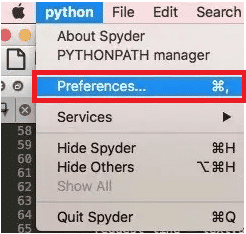
4. Kliknij opcję Kolorowanie składni w lewym okienku.
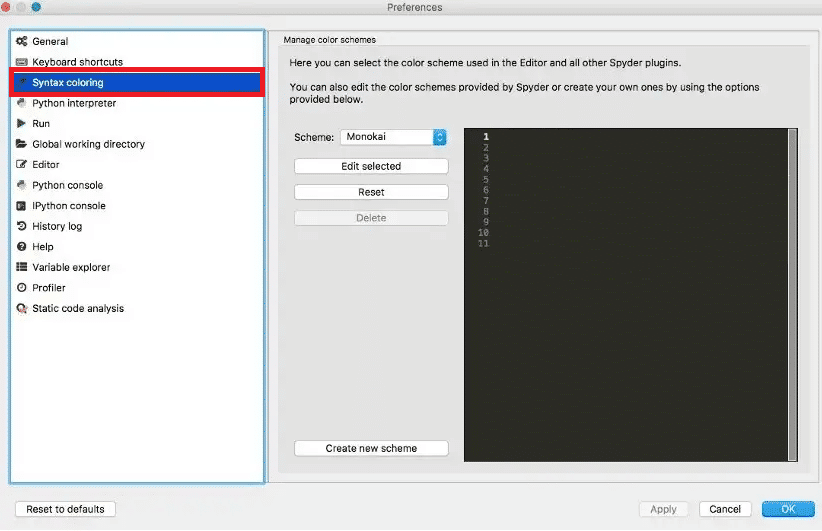
5. Z menu rozwijanego Schemat wybierz żądany ciemny motyw . Schemat Spyder Dark jest najciemniejszą dostępną opcją.
6. Kliknij OK , aby zastosować zmiany motywu do Spyder IDE.
Aby zobaczyć zmiany wprowadzone w motywie aplikacji Spyder, może być konieczne zamknięcie aplikacji i ponowne jej otwarcie.
Przeczytaj także : Jak zmienić obraz tła Microsoft Teams
Jak zmienić motyw Spyder Dark w systemie operacyjnym Windows?
Ta prostota kroków może być zastosowana w systemie operacyjnym Windows równie łatwo, jak w przypadku komputera Mac, aby przejść do trybu ciemnego. Przyjrzyjmy się, jak zmienić ciemny motyw Spyder w systemie Windows. Po prostu postępuj zgodnie ze wskazówkami poniżej, aby przełączyć motyw-
1. Otwórz aplikację Spyder na komputerze/laptopie z systemem Windows.
2. Następnie na Wstążce wyświetlonej powyżej kliknij opcję Narzędzia .
3. Kliknij opcję Preferencje .
4. Następnie kliknij opcję Wygląd w lewym okienku.

5. Wybierz opcję Ciemny z listy rozwijanej Motyw interfejsu .
6. Następnie wybierz żądany motyw podświetlania składni dla ciemnego motywu z menu rozwijanego.
Uwaga : wybierz opcję Spyder Dark , aby uzyskać bardziej wciągające wrażenia.
7. Kliknij Zastosuj > OK, aby zapisać zmiany.
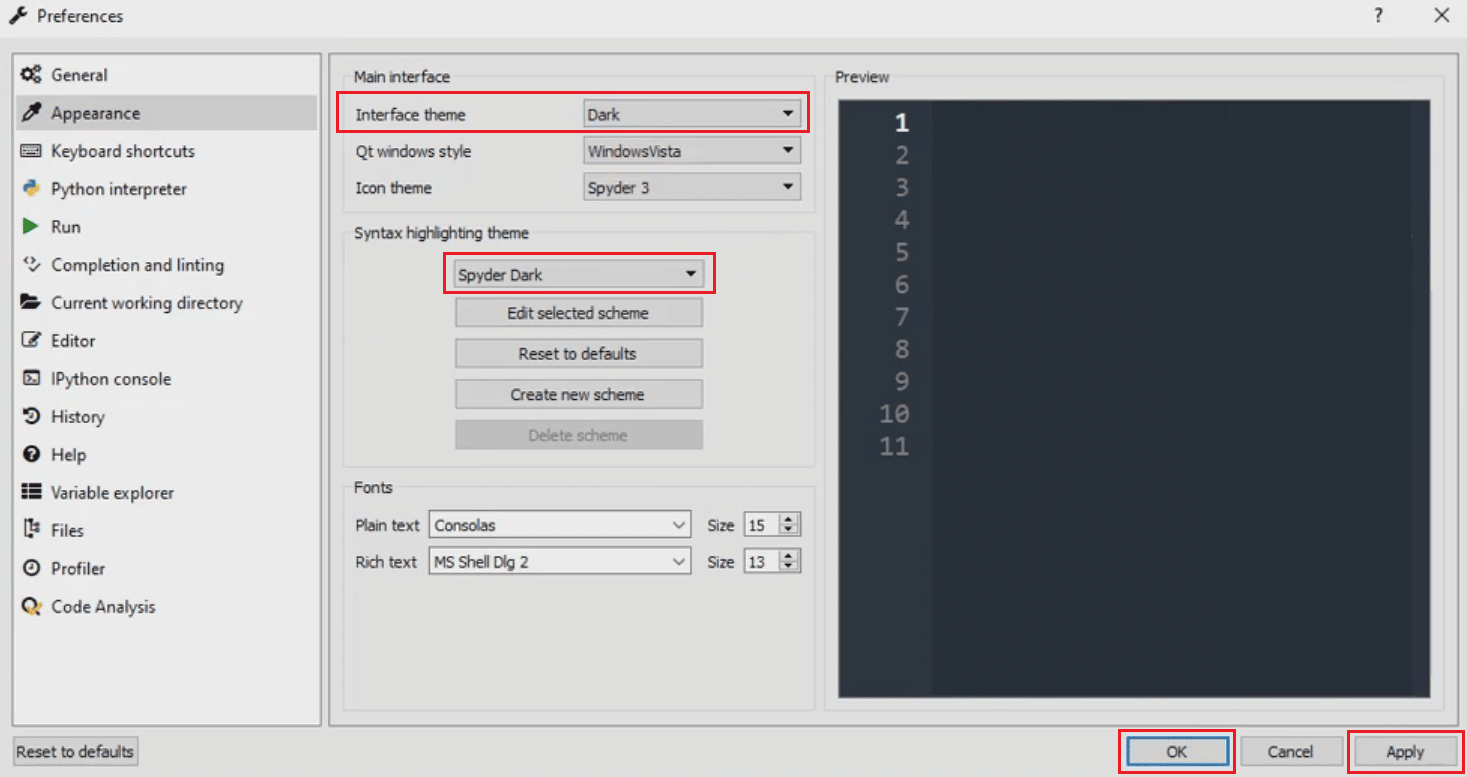
8. Uruchom ponownie aplikację Spyder , aby zastosować zapisane zmiany.
Jak zmienić tło edytora Spyder na motyw Dark Dracula?
Dracula zapewnia funkcję pobierania kolorów motywu dla kilku aplikacji, w tym Spyder. Ta usługa oferuje różnorodne schematy kolorów, aby zaspokoić preferencje i wymagania każdego. Możesz zainstalować dowolny motyw Draculi, nawet ciemny motyw Draculi, w swojej aplikacji Spyder. Możesz pobrać jego niezależne motywy na Spyder.
Przyjrzyjmy się, jak zmienić tło edytora Spyder na ciemne za pomocą ciemnego motywu Draculi.
1. Pobierz i zainstaluj plik Spyder IDE na komputerze PC lub laptopie.
2. Rozpakuj powyższy folder.
3. Następnie otwórz ~/.spyder-py3/spyder.ini .
4. Przejdź do sekcji Wygląd .
5. Następnie dodaj Draculę do sekcji nazw zawierającej nazwy wszystkich pozostałych schematów kolorów.

6. Dodaj zawartość aplikacji Dracula na końcu sekcji Wygląd.
7. Teraz otwórz aplikację Spyder .
8. Wybierz opcję Narzędzia ze Wstążki.
9. Kliknij opcję Preferencje > Wygląd .

10. Kliknij opcję motywu Podświetlanie składni i wybierz motyw Dracula .
Przeczytaj także : Napraw ciemny motyw Eksploratora plików, który nie działa w systemie Windows 10
Jaka jest wersja Spydera 4?
Wielu użytkowników Spydera lubi korzystać z trybu czarnego podczas pracy. Aby działać w trybie ciemnym, musisz zmienić wygląd aplikacji Spyder. Właśnie z tego powodu twórcy oprogramowania Spyder wypuścili wersję Spyder 4 Beta 2, która ma domyślnie ciemny motyw , w odpowiedzi na prośby użytkowników o tryb ciemny.
W odniesieniu do Spyder 4 beta 2, użytkownicy muszą zmienić wygląd z trybu ciemnego na jasny w ustawieniach, ponieważ jest on domyślnie skonfigurowany do wyświetlania w trybie ciemnym .
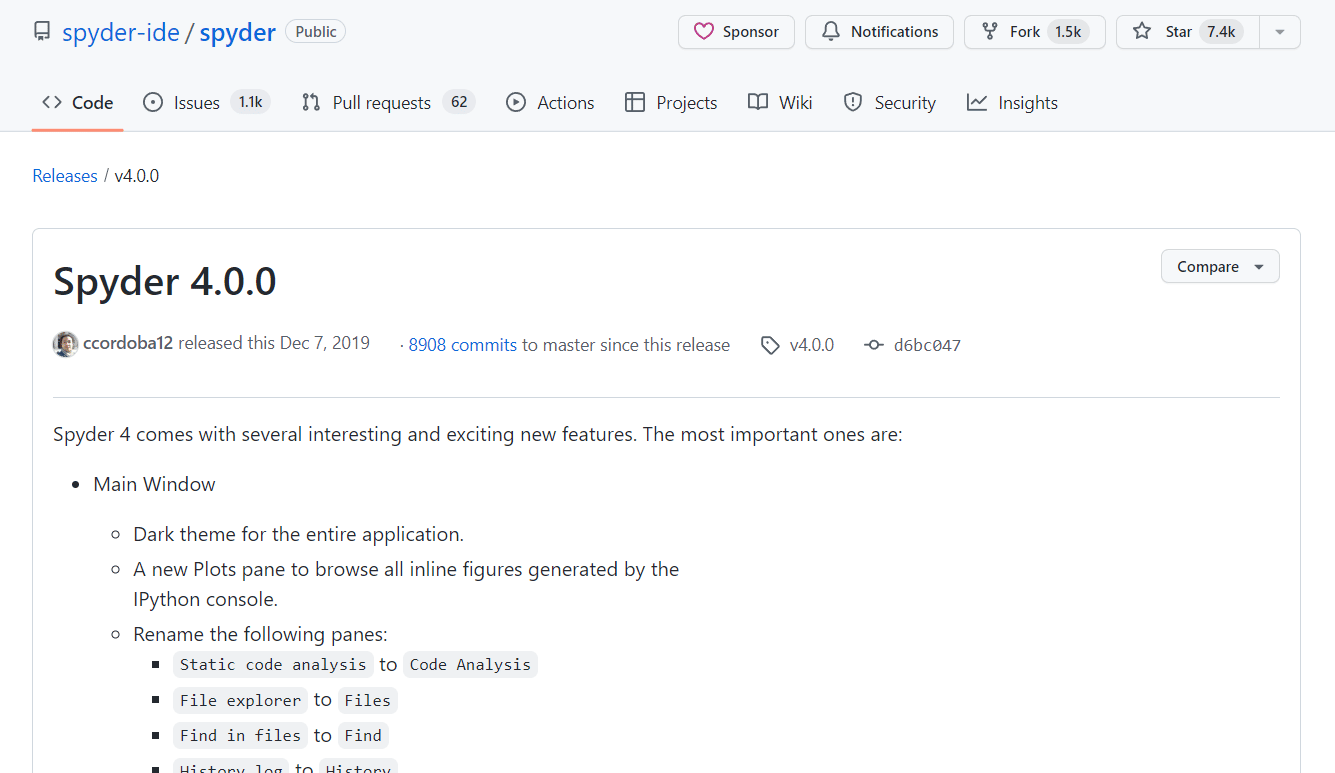
Jakie są rodzaje motywów w Spyder IDE?
Oprócz trybu ciemnego Spyder IDE oferuje szeroką gamę innych motywów w zależności od preferencji i wygody oczu.
Opcja I: Opcje ciemnego schematu
Po ciemnej stronie mamy następujące opcje:
- Monokai
- Solaryzowana ciemność
- Zenburn
- Spyder Dark
- Emacsa
Opcja II: Opcje schematu oświetlenia
Po jasnej stronie masz następujące opcje:
- Solaryzowane światło
- Scintilla
- BEZCZYNNY
- PyDev
- Spyder
Wszystkie te motywy są włączone do systemu Spyder i mogą być zmieniane zgodnie z preferencjami.
Przeczytaj także : Jak włączyć tryb ciemny programu Microsoft Outlook
Dlaczego i jak zmienić motyw Spyder IDE?
Podczas pracy w Spyder IDE masz możliwość zastosowania motywu, z którym wygodniej Ci się pracuje. Ponieważ tak wiele osób preferuje tryb nocny, jeśli chodzi o programowanie, a nawet czytanie, Spyder postanowił zmienić domyślny motyw na czarny w swoich wersjach Spyder 4 beta 2. Tryb czarny ma wiele zalet. Przyjrzyjmy się, dlaczego programiści preferują ciemne ustawienia podczas pracy:
- Ustawienie nocne nie obciąża oczu podczas pracy. Jest to dość istotne dla osób, które podczas pracy przesiadują przed urządzeniem dzień i noc.
- Mniej intensywna emisja niebieskiego światła z gadżetu to kolejna korzyść dla oczu. Ponieważ w trybie ciemnym jest mniej niebieskiego światła , jest ono mniej szkodliwe dla oczu.
- tryb nocny zużywa mniej energii, przez co ładowanie urządzenia trwa dłużej.
- Na czarnym tle podświetlanie składni jest łatwiejsze do zauważenia . Dzięki czarnemu tłu i jasnym literom prezentowany materiał jest łatwiejszy do zobaczenia i pomaga wyostrzyć ostrość .
Użytkownicy zdecydowanej większości aplikacji działających na urządzeniach, nie tylko programiści, uwielbiają tryb nocny. Praca w trybie czarnym ma kilka zalet, dlatego twórcy oprogramowania włączają tę funkcję do swoich aplikacji.
Często zadawane pytania (FAQ)
Q1. Czy w Spyder IDE istnieją rodzaje ciemnych trybów?
Odp . Nocna kolorystyka Spyder IDE ma kilka drobnych zmian. Spyder Black to prawdziwy mroczny motyw, jest też kilka innych, takich jak Monokai, Solarized Dark, Zenburn i Emacs.
Q2. Dlaczego programiści lubią tryb ciemny?
Odp . Praca w trybie nocnym ma wiele zalet, zwłaszcza, że jest mniej szkodliwa dla oczu . Inne korzyści to lepsza koncentracja, łatwość pracy i mniejsze zużycie energii.
Q3. Czy motyw można zmienić na tryb światła w Spyder 4?
Odp . Tak , motyw można zmienić na jasny w Spyder 4. Po prostu wykonaj kroki, aby zmienić ustawienia na jasny motyw, tak samo jak dla ciemnego.
Zalecane :
- Jak naprawić problem Nie można znaleźć aplikacji na iPhonie
- Przewodnik po procesorach AMD: 10 najlepszych procesorów Ryzen
- Jak włączyć tryb ciemny w Asystencie Google
- Jak aktywować tryb ciemny YouTube
Mamy nadzieję, że ten przewodnik był pomocny i nauczyłeś się , jak uzyskać ciemny motyw w Spyder IDE i jak zmienić motyw Spyder IDE. Zachęcamy do kontaktu z nami w sprawie pytań i sugestii za pośrednictwem sekcji komentarzy poniżej. Daj nam też znać, czego chcesz się dowiedzieć w następnej kolejności .
